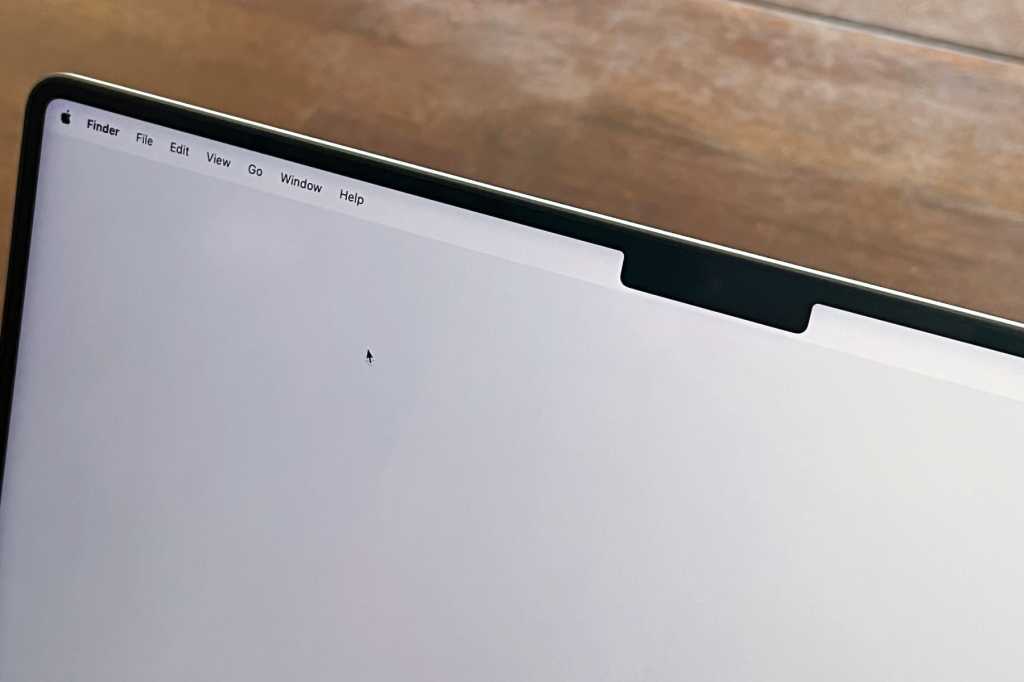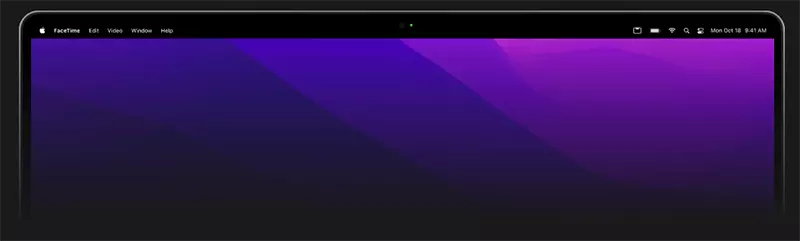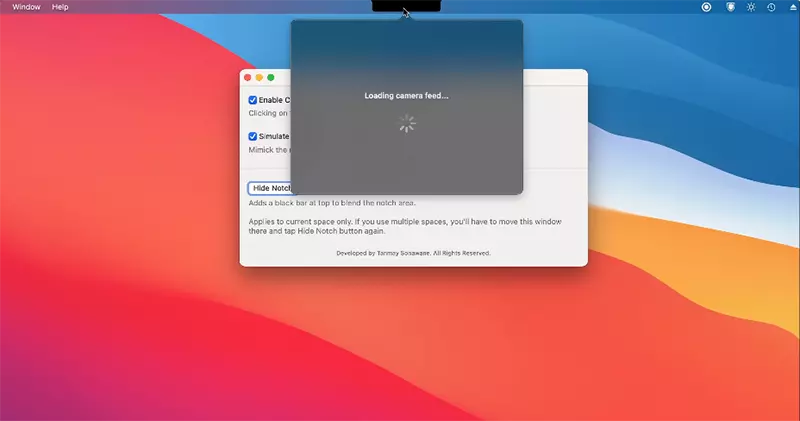Cette année, Apple a finalement écouté sa base d'utilisateurs, ajoutant des fonctionnalités "pro" à la gamme MacBook Pro comme un lecteur de carte SD, un port HDMI et la charge MagSafe. Une caractéristique, que personne n'a demandée, cependant, était l'encoche - la découpe évidente de l'appareil photo qui fait saillie dans votre écran. Déjà présente, et parfois critiquée, sur l'iPhone, si cette conception inhabituelle d'ordinateur portable vous dérange, vous serez heureux d'apprendre que vous pouvez le cacher.
Pourquoi Apple a-t-il ajouté une encoche au MacBook Pro ?
L'encoche n'existe pas uniquement pour vous ennuyer. Apple a un but explicite pour cette découpe : avec ses MacBook Pro 2021, l'entreprise a poussé l'écran le plus loin possible dans les coins ronds. Pour ce faire, tout en conservant la même configuration de l'appareil photo, Apple a décidé d'enrouler l'écran autour des appareils photo avec une encoche de type iPhone.
Bien que cela ait confondu certains en leur faisant croire que le MacBook Pro arbore Face ID (il ne le fait pas), il remporte pas mal d'espace sur écran. Même si Apple a diminué le cadre dans le passé, le cadre supérieur a toujours été important.
Vous connaissez peut-être d'autres ordinateurs portables sur le marché qui ont réalisé de minuscules cadres sans avoir besoin de la webcam pour couper dans l'écran. Cependant, souvent, ces appareils doivent sacrifier la qualité d'image pour le faire, car l'espace que l'appareil photo peut occuper est limité. Il existe d'autres solutions, comme les caméras pop-up cachées dans le clavier, mais ces angles ne sont pas idéaux pour les appels vidéo.
Apple a également une approche officielle pour contourner l'encoche. Lors d'une utilisation normale, la découpe est évidente. Cependant, lorsque vous utilisez une application en mode plein écran, la barre de menus disparaît. À sa place, Apple ajoute une barre noire qui cache également facilement l'encoche.
Cela fonctionne lorsque vous êtes en mode plein écran, mais qu'en est-il quand vous n'y êtes pas ?
Masquer l'encoche du MacBook Pro avec une application tierce
C'est là qu'interviennent les développeurs tiers. Ces gars-là sont des héros, créant des applications et des utilitaires pour résoudre les problèmes Mac qu'Apple ne veut pas résoudre eux-mêmes. Prenons MakeTheWeb, par exemple, qui a créé une application appelée TopNotch.app. L'application, gratuite, rend simplement votre barre de menus noire. C'est tout. Toutes vos options de barre de menus sont toujours là, il suffit de rendre la barre elle-même noire, et ce simple changement est tout ce qu'il faut pour que l'encoche se fonde en arrière-plan. Vous bénéficiez toujours de tous les avantages de l'espace extraécran, juste sans la forme distrayant de la découpe de l'appareil photo.
Vous pouvez voir comment cela fonctionne en action sur le site TopNotch.app. Vous pouvez utiliser la bascule à l'écran pour simuler l'activation et la désactivation de TopNotch. Sans TopNotch, vous voyez la grande découpe du MacBook Pro. Cependant, activez l'application, et elle disparaît soudainement derrière la barre de menus sombre.
Cette application n'est cependant pas votre seule option pour supprimer l'encoche. Le développeur Tanmay a fait une option similaire appelée NotchCam pour un minimum de 0,99 $. La différence ici, cependant, est que l'application ne se contente pas de cacher l'encoche. Il l'embrasse, car son objectif principal est de vous donner un accès rapide à l'appareil photo en cliquant sur la découpe. Ce n'est qu'un exemple d'utilitaire MacBook Pro qui comprend l'option de masquer l'encoche, même si ce n'est pas la mise au point globale.